วิธีย้ายประวัติการแชทเวลา 2 สัปดาห์ขึ้นไปของ LINE จาก iPhone ไปยัง Android |2025|
สามารถย้ายประวัติการแชท LINE ที่เกิน 14 วันจาก iPhone ไปยัง Android ได้หรือไม่? บทความนี้แนะนำวิธีย้ายประวัติการแชท LINE ที่เกิน 14 วัน
เครื่องมือย้าย LINE ที่ดีที่สุดระหว่าง Android และ iPhone
สารบัญ
- หลังจากเปลี่ยนจาก iPhone เป็น Android คุณต้องการย้ายข้อมูลและเก็บประวัติการแชทของ LINE มากกว่า 14 วันหรือไม่?
- วิธีย้ายประวัติการแชท LINE ที่เกิน 14 วันจาก iPhone ไปยัง Android
- การเตรียมตัวก่อนย้ายประวัติการแชท LINE จาก iPhone ไปยัง Android
- คำถามที่พบบ่อยเกี่ยวกับการถ่ายย้ายข้อมูล LINE หลังจากเปลี่ยนจาก iPhone ไปเป็น Android
หลังจากเปลี่ยนจาก iPhone เป็น Android คุณต้องการย้ายข้อมูลและเก็บประวัติการแชทของ LINE มากกว่า 14 วันหรือไม่?
ด้วยการเพิ่มฟังก์ชัน "ย้ายด้วยคิวอาร์โค้ดอย่างง่าย" เข้ามาในเดือนมิถุนายน 2565 ทำให้ผู้ใช้สามารถถ่ายย้ายประวัติการแชทระหว่างระบบปฏิบัติการต่างๆ ได้หากเป็นเฉพาะในช่วง 14 วันที่ผ่านมา แต่ประวัติการสนทนาก่อนหน้า 2 สัปดาห์จะไม่สามารถย้ายด้วยวิธีปกติได้ หากต้องการกู้คืนประวัติการแชท LINE เพิ่มเติม เมื่อเปลี่ยนจาก iPhone เป็น Android คุณต้องใช้ซอฟต์แวร์ระดับมืออาชีพ
วิธีย้ายประวัติการแชท LINE ที่เกิน 14 วันจาก iPhone ไปยัง Android
ตอนนี้ เราจะแสดงดูถึงวิธีถ่ายย้ายประวัติการแชท LINE ในช่วง 14 วันที่ผ่านมาหรือมากกว่านั้นจาก iPhone ไปยัง Android โดยใช้ iCareFone for LINE ซึ่งเป็นซอฟต์แวร์ถ่ายย้าย LINE
iCareFone for LINE เป็นซอฟต์แวร์ที่จะช่วยให้คุณถ่ายย้ายประวัติการแชท LINE ระหว่าง iPhone และ Android ตลอดจนระหว่าง Android และ iPhone ได้อย่างง่ายดายโดยไม่จำกัดเวลา เพียงทำตามคำแนะนำที่เข้าใจง่ายบนหน้าจอ และถ่ายย้ายข้อมูลให้เสร็จสิ้นในเวลาอันสั้น
-
เปิดใช้ iCareFone for LINE บนคอมพิวเตอร์ของคุณ เชื่อมต่อ iPhone และ Andoid กับ Windows/Mac ด้วยสาย USB แล้วคลิกปุ่ม "ถ่ายย้าย" เมื่ออุปกรณ์รู้จักกันแล้ว
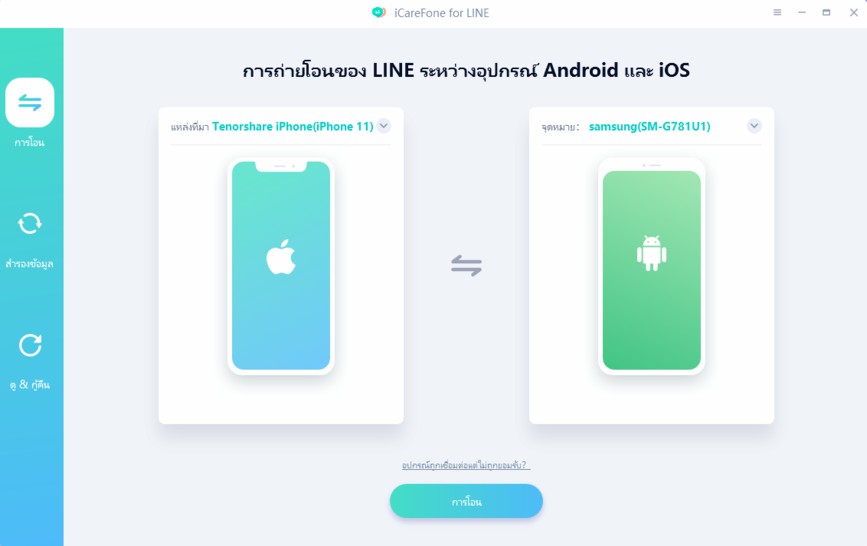
-
ยืนยันว่าข้อมูล LINE บน Android ปลายทางจะถูกเขียนทับ และคลิก "ดำเนินการต่อ" เพื่อเริ่มสำรองข้อมูล LINE บน iPhone ต้นทาง
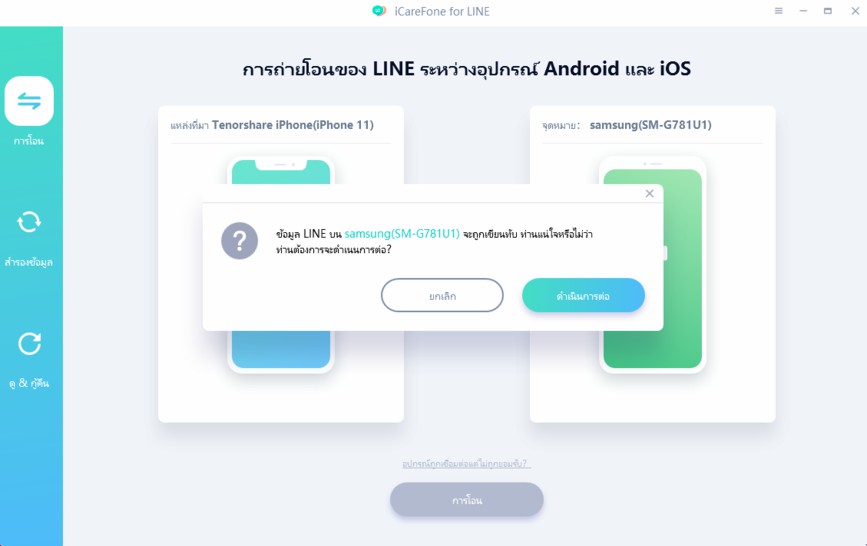
-
เข้าสู่ระบบแอป LINE บนอุปกรณ์ Android ปลายทาง ใส่บัญชี Google และรหัสผ่านของคุณใน iCareFone for LINE แล้วคลิก "เข้าสู่ระบบ" เพื่อย้ายประวัติการแชท LINE ของคุณไปยังอุปกรณ์ Android ของคุณ
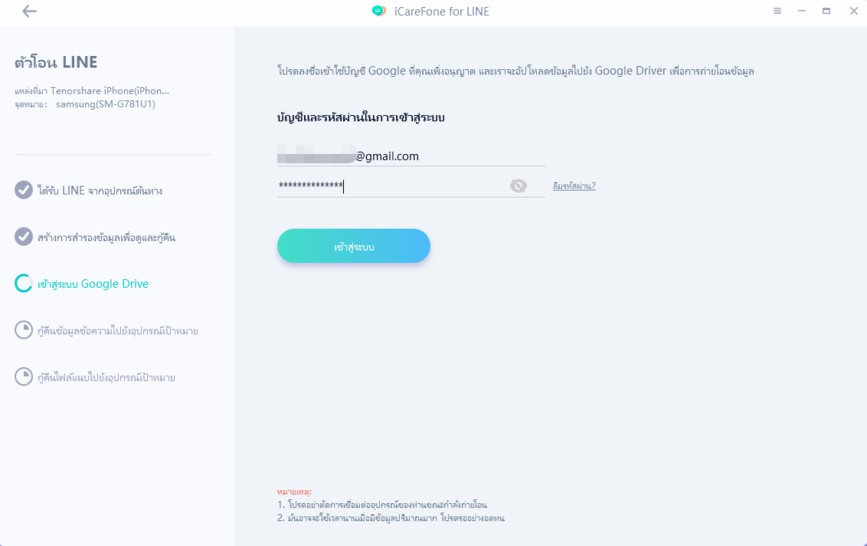
-
หลังจากถ่ายย้ายประวัติการแชท LINE แล้ว ให้ทำตามคำแนะนำบนหน้าจอเพื่อใช้งาน Android ของคุณและกู้คืนข้อมูลไปยัง Android ของคุณ
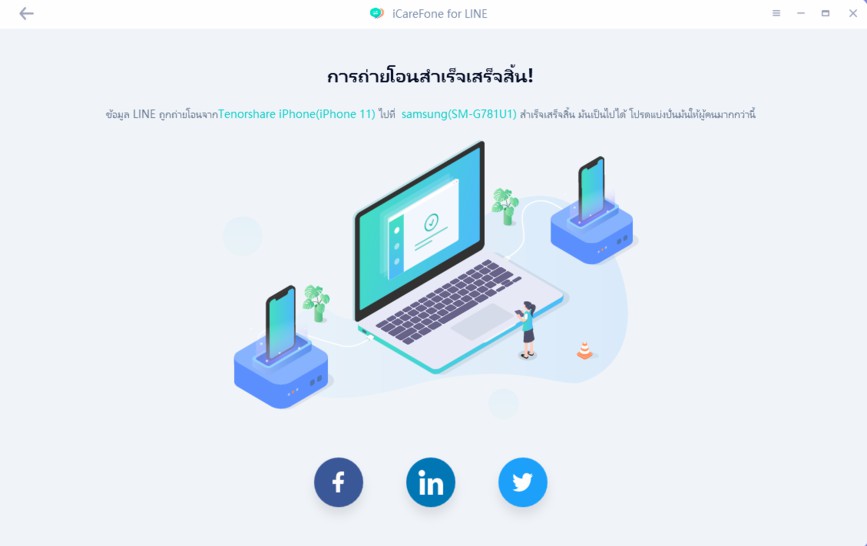
การเตรียมตัวก่อนย้ายประวัติการแชท LINE จาก iPhone ไปยัง Android
เราจะอธิบายสิ่งที่คุณต้องเตรียมก่อนย้ายประวัติการแชทของ LINE ในช่วง 14 วันที่ผ่านมาขึ้นไปโดยใช้ซอฟต์แวร์ย้ายข้อมูลของ LINE
1. ตรวจสอบว่าเวอร์ชันของแอป LINE เป็นรุ่นปัจจุบันหรือไม่
หากแอป LINE เวอร์ชันเก่า อาจทำให้การถ่ายย้ายไม่เป็นไปสำเร็จ โปรดตรวจสอบให้แน่ใจว่าแอป LINE อัพเดตเป็นเวอร์ชั่นล่าสุดแล้วทั้งบน iPhone และ Android
<สำหรับ iPhone>
เปิด แอปสโตร์ แล้วแตะที่ไอคอนผู้ใช้ที่มุมขวาบนเพื่อแสดงรายการแอปที่สามารถอัปเดต หากคุณมี LINE ให้กดปุ่ม "อัปเดต" ที่อยู่ถัดจากไอคอน LINE

<สำหรับแอนดรอยด์>
เปิด Google Play และจากปุ่มเมนู ให้แตะ "แอปและอุปกรณ์" > "แสดงรายละเอียด" ที่แสดงภายใต้ "มีการอัปเดตที่พร้อมใช้งาน" หากคุณมีแอป LINE ให้เลือกแอปนั้นแล้วกดปุ่ม "อัปเดต"
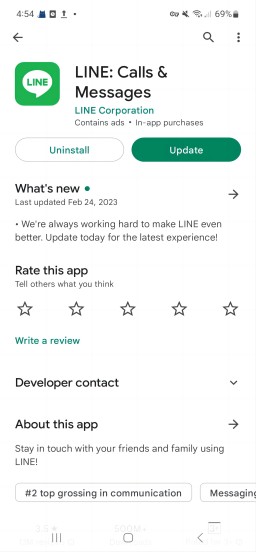
2. สำรองประวัติการสนทนา LINE บน iPhone ไว้ล่วงหน้า
เราขอแนะนำให้สำรองประวัติการแชท LINE ของคุณบน iPhone ที่คุณกำลังถ่ายย้ายข้อมูล เพื่อไม่ให้ข้อมูลสูญหายในกรณีที่เกิดข้อผิดพลาดระหว่างการถ่ายย้ายข้อมูล LINE
- แท็บไอคอนการตั้งค่า (เครื่องหมายรูปเฟือง) ที่ด้านบนขวาของหน้าจอหลักของ LINE
- เลือกรายการ "สำรองข้อมูลแชท" แล้วแตะ "สร้างรหัส PIN เพื่อสำรองทันที"
- โดยการตั้งค่ารหัส PIN คุณสามารถสร้างข้อมูลสำรองได้
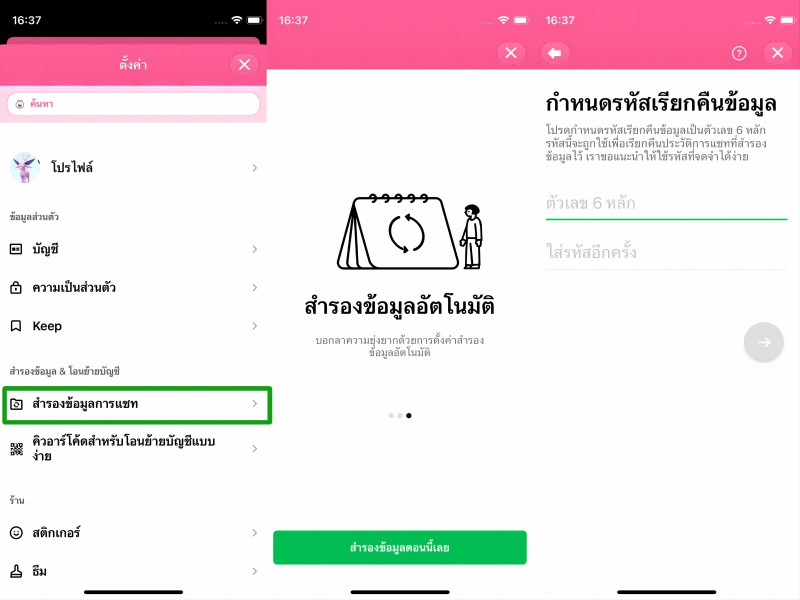
3. ตั้งค่าที่อยู่อีเมล LINE รหัสผ่าน และหมายเลขโทรศัพท์บน iPhone ของคุณ
ตั้งหมายเลขโทรศัพท์ ที่อยู่อีเมล และรหัสผ่านสำหรับบัญชี LINE ของคุณบน iPhone ที่คุณต้องการย้ายข้อมูลมา คุณต้องใช้ข้อมูลบัญชี LINE เพื่อเข้าสู่ระบบ LINE บนอุปกรณ์ Android ที่คุณกำลังจะย้ายข้อมูลไป คุณสามารถตั้งค่าได้โดยเปิด LINE บน iPhone แล้วเลือกที่ไอคอนการตั้งค่า (เกียร์) > "บัญชี"
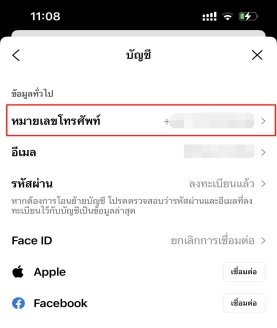
คำถามที่พบบ่อยเกี่ยวกับการถ่ายย้ายข้อมูล LINE หลังจากเปลี่ยนจาก iPhone ไปเป็น Android
ต่อไปนี้เป็นคำถามที่เราพบบ่อย เกี่ยวกับการย้ายย้ายบัญชี LINE หลังจากเปลี่ยนจาก เครื่อง iPhone เป็น Android
คำถามที่ 1. จะเกิดอะไรขึ้นกับข้อมูล LINE ในเครื่องเก่า (iPhone) หลังจากย้ายย้าย LINE?
หากคุณบันทึกข้อมูล LINE บน iPhone ของคุณไปยัง iCloud ข้อมูลจะยังคงอยู่ใน iCloud แม้ว่าจะถ่ายย้าย LINE ไปแล้ว แต่คุณจะไม่สามารถตรวจสอบประวัติการแชทบน LINE บนอุปกรณ์เครื่องเก่าของคุณได้ หากคุณต้องการให้ประวัติการแชทใน iPhone ของคุณอยู่ในสถานะที่มองเห็นได้ ให้สร้างข้อมูลสำรองด้วยซอฟต์แวร์พิเศษ เช่น iCareFone for LINE
คำถามที่ 2. จะเกิดอะไรขึ้นกับประวัติการแชท LINE ของคุณ หากคุณไม่สามารถย้ายย้ายข้อมูลแชท Line ของคุณได้?
หลังจากถ่ายย้าย LINE จาก iPhone ไปยัง Android แล้ว แอป LINE ของ iPhone จะเริ่มต้นทำงาน ดังนั้นหากการถ่ายย้ายล้มเหลว ประวัติการแชทและข้อมูลอื่นๆ ทั้งหมดอาจสูญหาย เพื่อหลีกเลี่ยงสถานการณ์ดังกล่าว โปรดสร้างการสำรองข้อมูล LINE ก่อนถ่ายย้ายข้อมูล
คำถามที่ 3. จะเกิดอะไรขึ้นกับเพื่อนใน LINE ของฉัน หากฉันไม่ย้าย LINE หลังจากเปลี่ยนรุ่น?
หากคุณไม่ได้ดำเนินการกับบัญชี LINE ของคุณ คุณจะต้องสร้างบัญชีใหม่และคุณจะไม่สามารถเข้าถึงรายชื่อเพื่อนใน LINE เก่าของคุณได้
คำถามที่ 4. มีอะไรบ้างไม่สามารถที่ย้ายผ่าน LINE ได้เมื่อเปลี่ยนจาก iPhone เป็น Android?
ประวัติการแชท LINE, การตั้งค่าเสียงแจ้งเตือน, เหรียญ LINE, เครดิตการโทร และสกุลเงินในแอปที่เชื่อมโยงกับ LINE เช่น การ์ตูน LINE ไม่สามารถย้ายย้ายได้
คำถามที่ 5. ฉันสามารถย้าย LINE แชทจาก iPhone ไปยัง Android ด้วยรหัส QR เพื่อให้ง่ายต่อการถ่ายย้ายได้หรือไม่?
ประวัติการสนทนา LINE สามารถย้ายได้แค่ 14 วันล่าสุดโดยใช้ "คิวอาร์โค้ดย้ายง่าย" หากคุณต้องการเก็บประวัติการแชทของ LINE ทั้งหมดเอาไว้ ให้ใช้ซอฟต์แวร์พิเศษ เช่น iCareFone for LINE
สรุป
เมื่อเปลี่ยนรุ่นจาก iPhone เป็น Android คุณสามารถรับประวัติการสนทนาของ LINE ในช่วง 14 วันที่ผ่านมาได้โดยใช้ "คิวอาร์โค้ดย้ายง่าย" แต่ถ้าคุณใช้ iCareFone for LINE คุณจะสามารถวิธีย้ายไลน์ ios ไป android แชทไม่หาย ตามจำนวนวัน และสามารถย้ายได้ โดยไม่ต้องทำงานที่ยุ่งยากใดๆ และใครก็ตามที่มีคอมพิวเตอร์ก็สามารถใช้งานซอฟต์แวร์นี้ได้อย่างง่ายดาย
บทความที่เกี่ยวข้อง: วิธีสำรองประวัติการแชท Line บน iPhone
พูดความคิดของคุณ
ฝากความคิดเห็น
เขียนรีวิวของคุณสำหรับบทความของ Tenorshare











